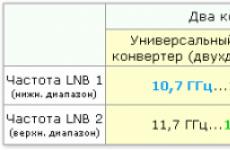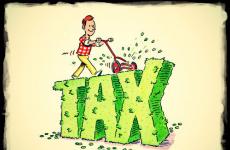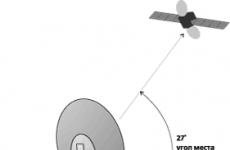Tv toshiba está configurado solo para un programa. Configuración de canales digitales en televisores Toshiba
Al usar un concentrador o interruptor para conectar el televisor a su red doméstica, no podrá utilizar la configuración automática y deberá configurar manualmente la dirección de red. Cuando use un enrutador con soporte incorporado para DHCP, use la configuración automática. La configuración manual puede no ser posible. Cuando conecte el televisor a una PC directamente, use un cable de red cruzado.
Primero debes seleccionar el tipo de red para conectarte. Para ello, vaya al menú de Configuración; → Preferencias; → instalación de red; → seleccione la opción Tipo de red; y luego el valor cableado; y Wireless;
Si el adaptador de LAN inalámbrica de banda dual no está conectado, no puede seleccionar una red inalámbrica.
Conexión por cable (LAN)
En un enrutador conectado a un televisor de este tipo, normalmente debe establecer la configuración de Sintonización automática; valor On ;.
Si la función DHCP del enrutador está desactivada, configure la opción de configuración automática; Valor apagado e ingrese la dirección IP manualmente.
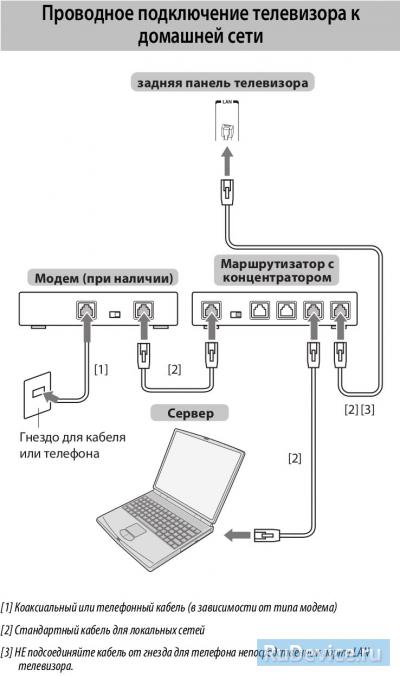
Establecer dirección IP
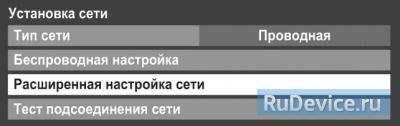
Al ingresar manualmente una dirección IP, debe asegurarse de que no coincida con la dirección IP de ningún otro elemento de la red; debe ser interno y único para un televisor.
Conexión inalámbrica (WiFi)
Si su punto de acceso admite WPS, puede utilizar este método.
WPS es un estándar de la industria diseñado para facilitar la conexión de dispositivos de red inalámbrica y configuraciones de seguridad.
Cuando se usa WPS, todas las configuraciones inalámbricas se configuran automáticamente. Tenga en cuenta que el cifrado WEP puede no estar disponible para la configuración utilizando una configuración simple.
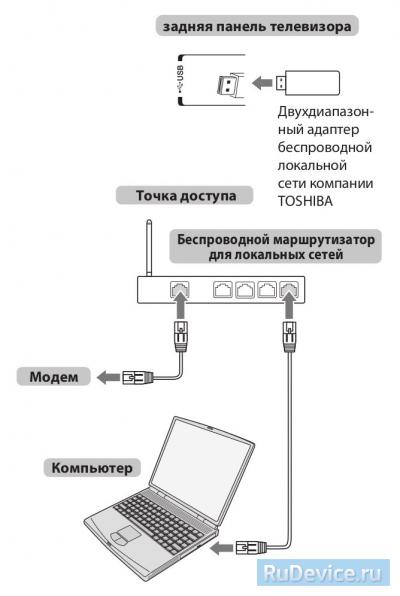
Hay varias formas de configurar la conexión inalámbrica:
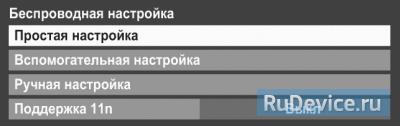
- Fácil configuración utilizando PBC (ajuste presionando el botón).
- Elija un punto de PBC; y haga clic en Iniciar escaneo; y luego en Aceptar;.
- Siguiendo las instrucciones en la pantalla, presione el botón correspondiente en el punto de acceso.
- Cuando aparezca la ventana emergente, haga clic en Aceptar;
- Fácil configuración con un PIN (número de identificación personal).
- En el menú Preferencias; ir a través de los elementos de configuración de red; → Configuración inalámbrica; → Fácil configuración;
- Elija un PIN; y haga clic en Iniciar escaneo; y luego en Aceptar;.
- Cuando aparezca la ventana del código PIN, ingrese el código PIN mostrado en la configuración del punto de acceso y luego presione SIGUIENTE para continuar con la configuración usando el código PIN. Cuando aparezca un mensaje que le informa que la configuración se ha completado, haga clic en Aceptar;
- Ajuste auxiliar
- En el menú Preferencias; ir a través de los elementos de configuración de red; → Configuración inalámbrica; → Ajuste auxiliar;.
- Use los botones de flecha para seleccionar el punto de acceso deseado y presione OK;.
- Resalte la clave de seguridad; y haga clic en Aceptar; Aparecerá una ventana con un teclado de software.
- Ingrese la clave de seguridad usando el teclado del software. Para guardar la configuración, presione el botón AZUL. El valor de la clave de seguridad debe cumplir las siguientes condiciones: 8-63 caracteres de un código ASCII o 64 números hexadecimales para TKIP/AES o 5 o 13 caracteres del código ASCII o 10 o 26 números hexadecimales para WEP. Solo puede configurar un identificador de clave para el cifrado WEP.
- Resalte la opción Hecho; y haga clic en Aceptar.
- Ajuste manual (ajuste manual de todos los parámetros)
- En el menú Preferencias; ir a través de los elementos de configuración de red; → Configuración inalámbrica; → Ajuste manual;.
- Utilice los botones de flecha para seleccionar el nombre de red; y haga clic en Aceptar. Aparecerá una ventana con un teclado de software.
- Ingrese el nombre de la red usando el teclado del software. Para guardar la configuración, presione el botón AZUL.
- Seleccione la opción Identificación; y luego vaya al Sistema abierto;, Clave compartida;, WPA-PSK; o WPA2-PSK;
- Usa las flechas para seleccionar la opción de cifrado; y luego seleccione el valor Inferior.;, WEP;, TKIP; o aes;. Algunos tipos de cifrado están disponibles solo para ciertos tipos de autenticación. Cuando se establece en Abrir; Sólo están disponibles los tipos de cifrado WEP; y Ninguno., si el valor es Compartido; - solo el tipo de cifrado es WEP;, con un valor WPA-PSK; o WPA2-PSK; - Sólo tipos de cifrado TKIP; y AES; Si se detecta un par de "Identificación / Encriptación" incompatible, se mostrará un mensaje de advertencia y la conexión no se establecerá hasta que se elimine la incompatibilidad.
- Seleccione la clave de seguridad; y haga clic en Aceptar;
- Ingrese la clave de seguridad usando el teclado del software. Para guardar la configuración, presione el botón AZUL. Si para el parámetro Encriptación; configurado en Ninguno, este elemento estará inactivo y en gris.
- Resalte Hecho; luego haga clic en Aceptar;
Si establece en el menú de Preferencias; → instalación de red; → Configuración inalámbrica; Soporte de 11n puntos; a la posición On ;, la función de canal dual estará disponible; (40 MHz). NOTA: Además, se activarán otras funciones avanzadas 11n. Para cancelar una configuración al implementar cualquier método de configuración, presione ATRÁS; y luego, cuando aparezca el mensaje, haga clic en Aceptar;
Personalización canales digitales en televisores Toshiba
Según el modelo, la interfaz y los elementos del menú pueden diferir, pero el significado general y el procedimiento siguen siendo relevantes.
1. Ingrese al menú principal presionando el botón en el control remoto. En la sección "Configuración", establezca los siguientes valores:
País - Alemania (u otros países de Europa Occidental)
Entrada ant./cab. - Cable
Después de eso, vaya al ítem "Automático. Configuración "
Atencion Algunos modelos pueden solicitar un PIN en una de las etapas de configuración. Si no instaló el suyo, intente ingresar uno de los estándares: 0000, 1111, 1234
2. Ingrese al modo de configuración “DTV” y configure los parámetros de búsqueda:
Tipo de escaneo rápido
Frecuencia (frecuencia inicial) 306000
Frecuencia final 354000
Modulación 128 QAM
Velocidad del personaje 7000
ID de red automática
Según el modelo de TV y el país seleccionado, no es necesario introducir algunos parámetros.
3. Si todo se hace correctamente, el televisor debería encontrar unos 58 canales de TV.

4. Después de buscar canales, debe configurar el reloj interno del televisor y el idioma del audio. Para ello, vuelva al menú principal y seleccione "Configuración de DTV" en la sección "Configuración".
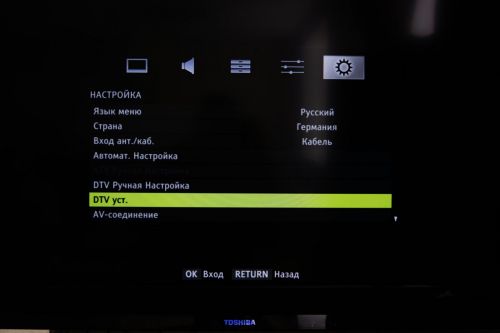
5. Ajuste la hora en el ítem “Establecer. hora local "

6. Para configurar el audio, seleccione "Subtitle and Audio"
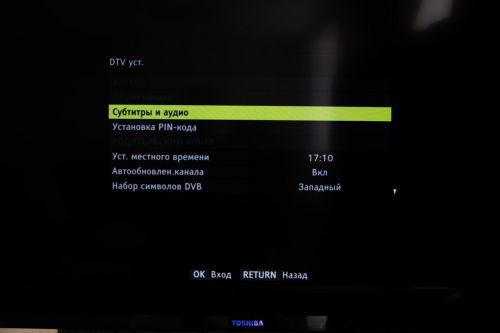
7. Establezca los siguientes parámetros: Idioma principal de audio - Ruso
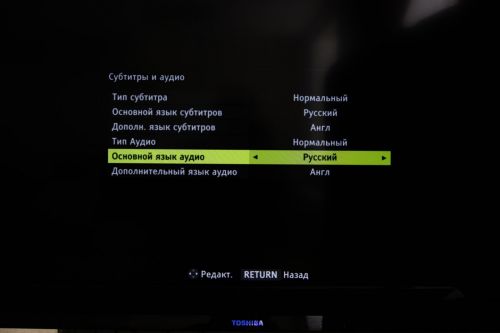
Al conectar una computadora portátil a un televisor Toshiba en el cable HDMI, la imagen en el televisor está un poco estirada y todo el escritorio no cabe en la pantalla del televisor. Cambiar el formato de pantalla 4: 3 a 16: 9 no da nada y en la TV y computadora portátil la resolución es de 1366x768, cualquier otra resolución conduce a distorsiones muy fuertes. ¿Qué consejo le darías?
Hola amigos, en el pequeño artículo de hoy, conectaremos una computadora portátil a un televisor Toshiba, esto se hace de manera muy simple y el problema expresado por nuestro lector está resuelto.

Hoy en día, todas las computadoras portátiles tienen conectores para la interfaz HDMI, que está diseñada para transmitir datos de video digital y sonido multicanal sin pérdida de calidad. Podemos transferir estos datos a televisión moderna¡Apoyando el estándar HDMI! Para la conexión utilizaremos. cable HDMI. La imagen transmitida desde la computadora portátil al televisor será clara y rica, y el sonido será multicanal.
En primer lugar conectamos el portátil.

Y Toshiba TV con cable HDMI, en el televisor usaremos la entrada HDMI Nº 4.

Tome el control remoto de la televisión. Para mostrar una lista de todas las fuentes de video, presione el botón del control remoto. Fuente (Fuente).

En la lista que aparece en la pantalla del televisor, seleccione la entrada HDMI Nº 4 y haga clic en Aceptar en el control remoto.

Si después de eso la imagen transmitida desde la pantalla de la computadora portátil no aparece en el televisor, en la computadora portátil, haga clic derecho en el escritorio y seleccione "Resolución de pantalla", luego en los parámetros de "Pantalla" seleccione "Monitores múltiples". El permiso en la mayoría de los casos se establecerá automáticamente. En la opción "Múltiples pantallas", seleccione el elemento "Duplicar el escritorio en 1 y 2". Después de eso, el escritorio del portátil aparece en el televisor.
Nota: Si tiene una computadora portátil de 15 pulgadas, entonces su resolución de pantalla es de 1366 × 768. Esta resolución es compatible con la mayoría de los televisores.
Pero eso no es todo.
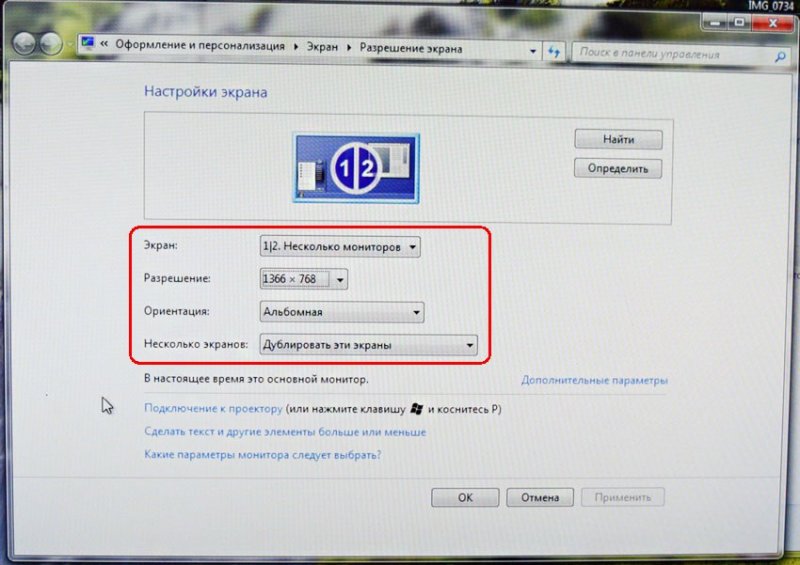
En el control remoto del televisor Toshiba, presione el botón. Rápido (ajustes rápidos)

Y establezca la Resolución del parámetro de imagen en "Propio" y Aceptar. Ahora la imagen en el televisor debe ser correcta.

Si no hay sonido en el televisor, haga clic en el icono "Altavoces" con el botón derecho del mouse y seleccione "Dispositivos de reproducción"

La ventana "Sonido". Haga clic derecho en Altavoces y seleccione desenchufarlos.
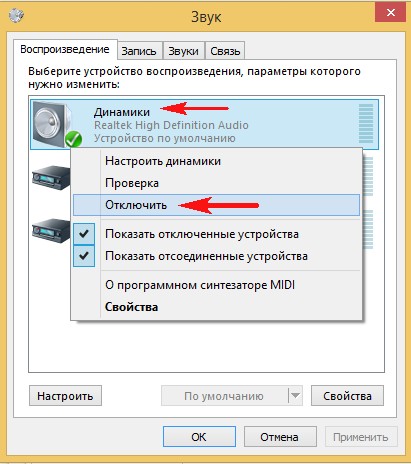
Luego, haga clic con el botón derecho en el nombre del televisor Toshiba y seleccione Activar en el menú; eso es todo, ahora debería aparecer el sonido de la computadora portátil en el televisor Toshiba.